Помимо удаления из автозагрузки лишних приложений, одним из способов ускорить загрузку Windows является изменение приоритета системных служб. В Виндовс имеется четыре режима запуска служб: «Автоматически», «Вручную», «Отключена» и «Автоматически (отложенный запуск)». С первым всё понятно — служба запускается вместе с Windows, обладая наивысшим приоритетом; службы с режимом «Вручную» запускаются непосредственно пользователем либо через Планировщик заданий.
Если служба имеет статус «Отключена», она не работает и не запускается.
Режим «Автоматически (отложенный запуск)» работает так же, как и режим «Автоматически», но при этом службы, для которых он выставлен, имеют более низкий приоритет, стартуют они уже после того, как в память будут загружены другие службы и компоненты. Если вы не удовлетворены скоростью загрузки компьютера, можете поэкспериментировать со службами, переведя их в режим отложенного запуска. Это не критично, но осторожность в таких делах всё же не помешает. Иногда необходимо, чтобы служба запустилась раньше компонента, иногда — чтобы компонент запустился раньше службы.
Поэтому нужно записывать, какие службы вы перевели в режим отложенного запуска и создавать точки восстановления на тот случай, если что-то пойдет не так. Но скорее всего, система не позволит вам изменить автоматический режим служб, для которых он задан в Windows по умолчанию. Попробуйте для примера изменить режим службы «Windows Audio» на «Отложенный запуск» и вы получите ошибку с кодом 87 и комментарием «Параметр задан неверно». Другие службы, например, «push-уведомлений Windows» без проблем могут быть переведены в режим отложенного запуска из оснастки управления службами.
Если служба «упирается», можно попробовать обойти это ограничение, отредактировать соответствующий службе ключ в реестре.
Для этого в редакторе реестра разверните ветку HKLM\SYSTEM\CurrentControlSet\Services и найдите подраздел с именем службы, указанной в ее свойствах. Открыв подраздел, справа создайте новый DWORD параметр,
дайте ему имя DelayedAutoStart и установите в качестве его значения 1.
По идее, это должно отложить запуск службы на 30 секунд.
Не все, однако, службы можно перевести в режим отложенного запуска. Твик никак не повлияет на поведение той же Windows Audio, поскольку Windows считает эту службу достаточно важной, а иначе как-бы загрузка сопровождалась знакомой мелодией? Тем более это касается системных служб, изменение режимов которых недоступно, их трогать вообще не следует.
Что касается системных служб, для которых доступны другие режимы кроме отложенного запуска, их запуск можно отсрочить, действуя в обход.
Сейчас мы всё покажем на примере уже не раз упомянутой Windows Audio.
Переведем ее в режим запуска «Вручную», а запускать ее будем с помощью добавленного через Планировщик заданий VBS-скрипта, скачать который можно по ссылке yadi.sk/d/Wf3aD_TjFuuFVQ.
Вот так выглядит его содержимое в текстовом редакторе.
- 10*1000 — это значение в миллисекундах, задержка запуска исполнения команды скрипта, прописанной в третьей строке. В данном примере задержка выставлена на 10 секунд, хотите увеличить ее до 30 секунд, укажите вместо
10003000. - "sc start Audiosrv" — эта команда запускает работу службы.
Теперь к делу.
1. Откройте командой taskschd.msc Планировщик заданий и нажмите слева «Создать задачу».
Даем заданию имя, параметры выставляем так, как показано на скриншоте (запуск с наивысшими правами обязателен);
2. На вкладке «Триггеры» жмем «Создать...»,
в выпадающем списке выбираем опцию «При запуске» или «При входе в систему» и нажимаем «ОК»;
3. Переключаемся на вкладку «Действия»,
нажимаем «Создать» и указываем в диалоговом окне путь ко скрипту VBS;
4. На вкладке «Условия» снимаем галку с чекбокса «Запускать только при питании от электросети» (актуально для ноутбуков);
5. Сохраняем настройки, если Планировщик заданий запросит пароль администратора (если выберите во втором пункте при «При запуске»), вводим и подтверждаем действие.
Перезагружаем компьютер и видим, что служба аудио запустилась не сразу (значок звука будет отмечен красным крестиком), а через указанный интервал.
Аналогичным образом вы можете отсрочить запуск других некритичных служб, создав для них отдельные задания или добавив в скрипт дополнительные строки — команду с задержкой и команду запуска службы.

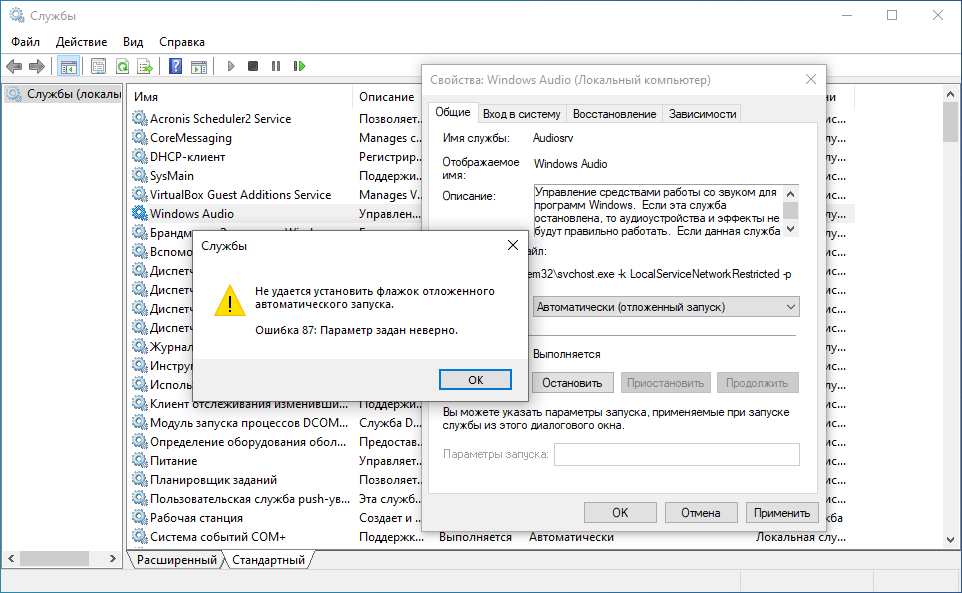
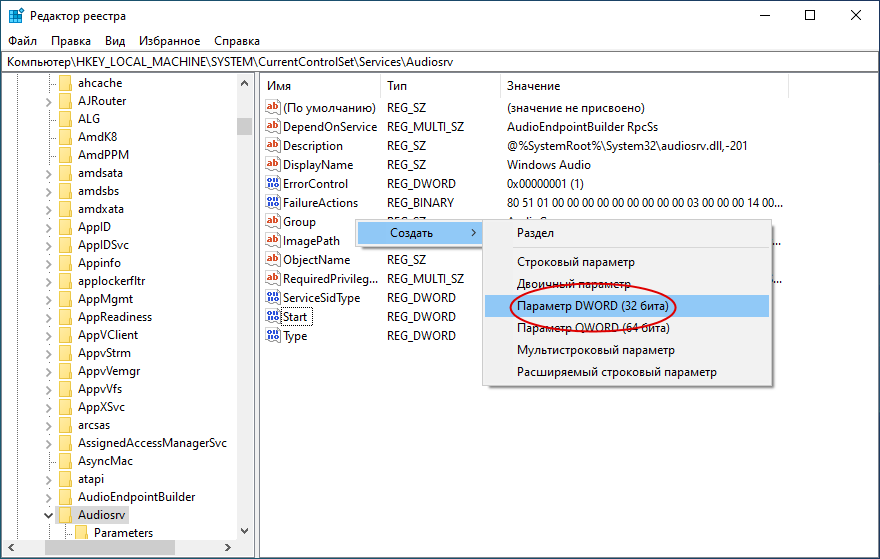
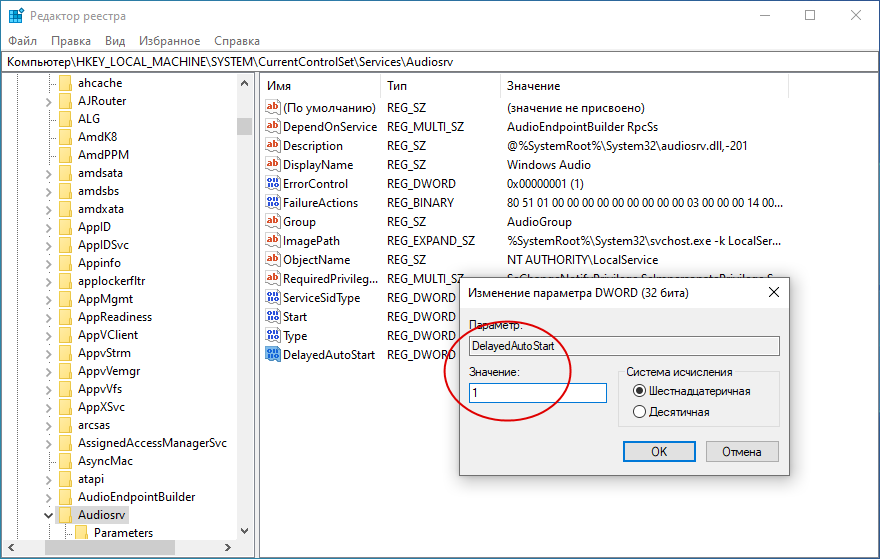
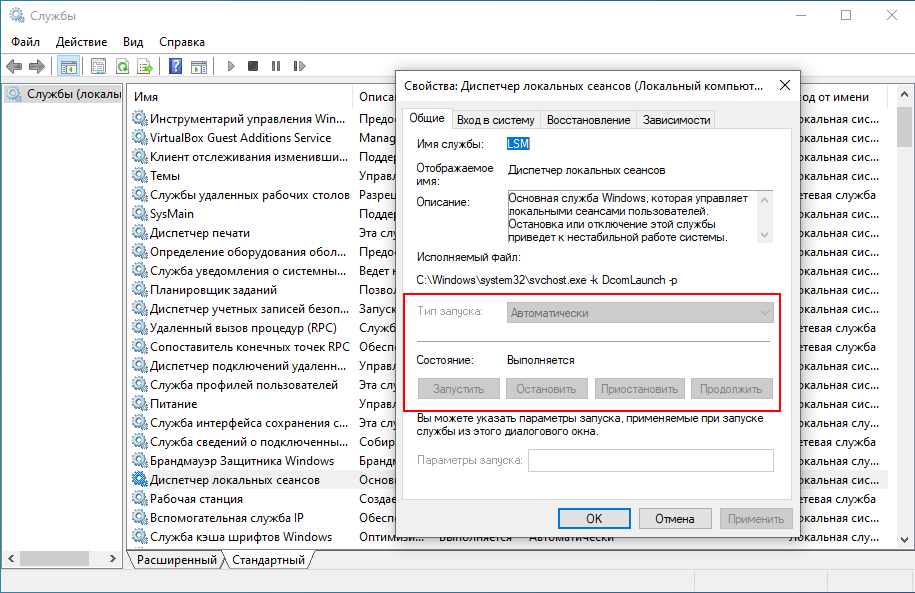
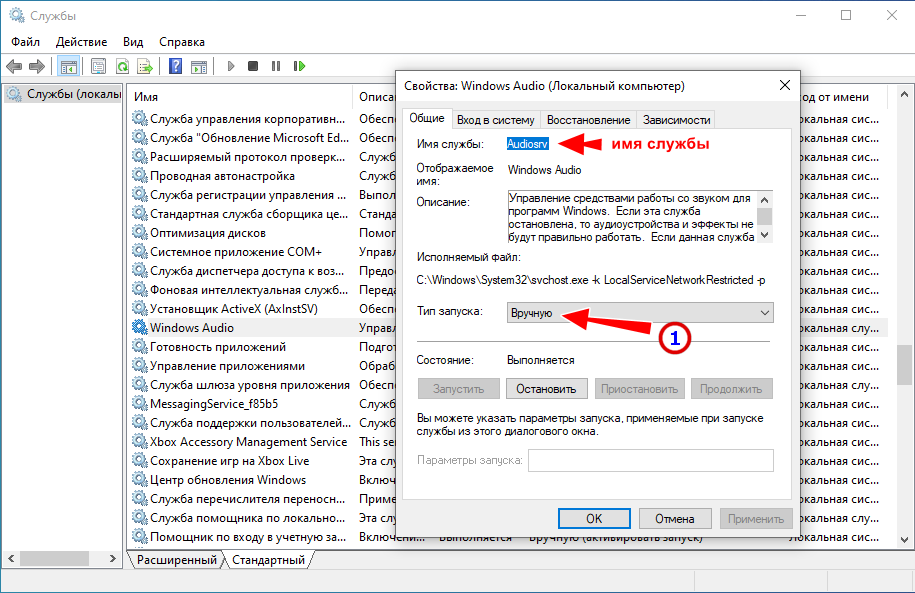
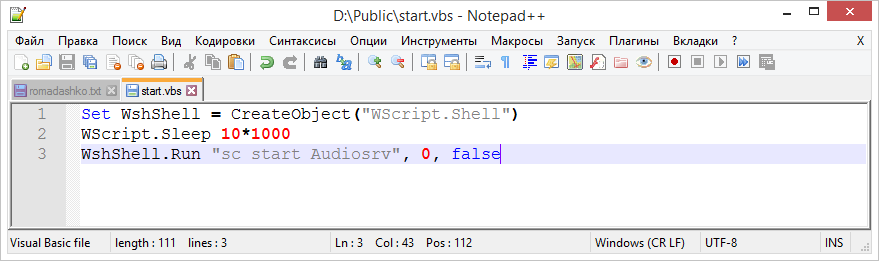
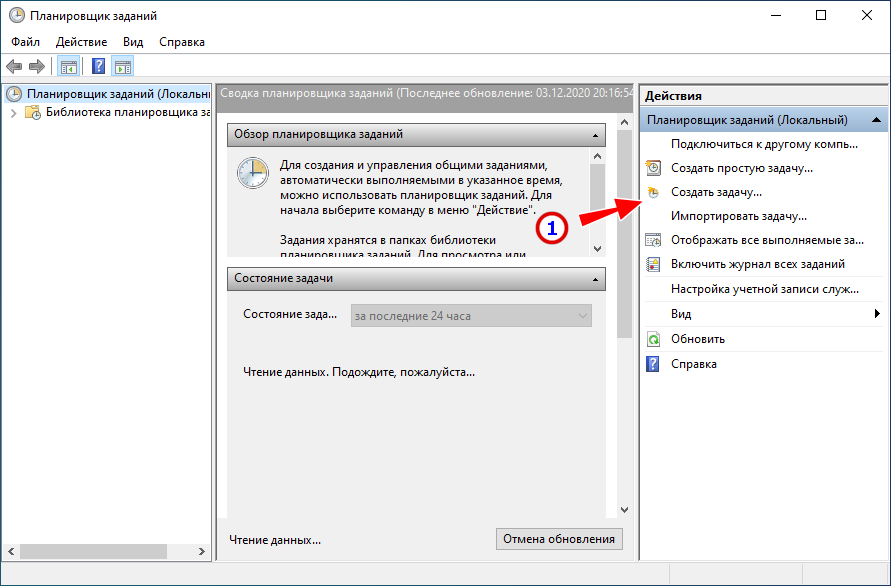
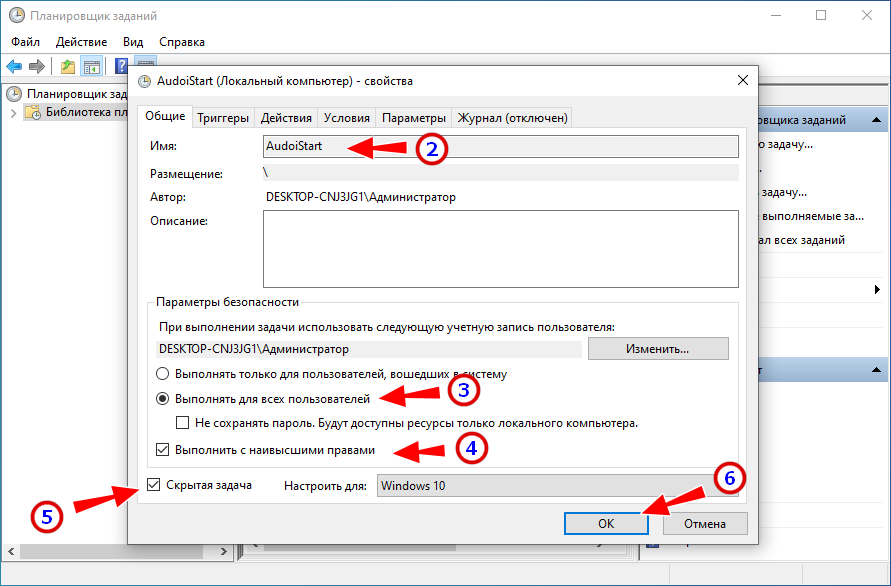
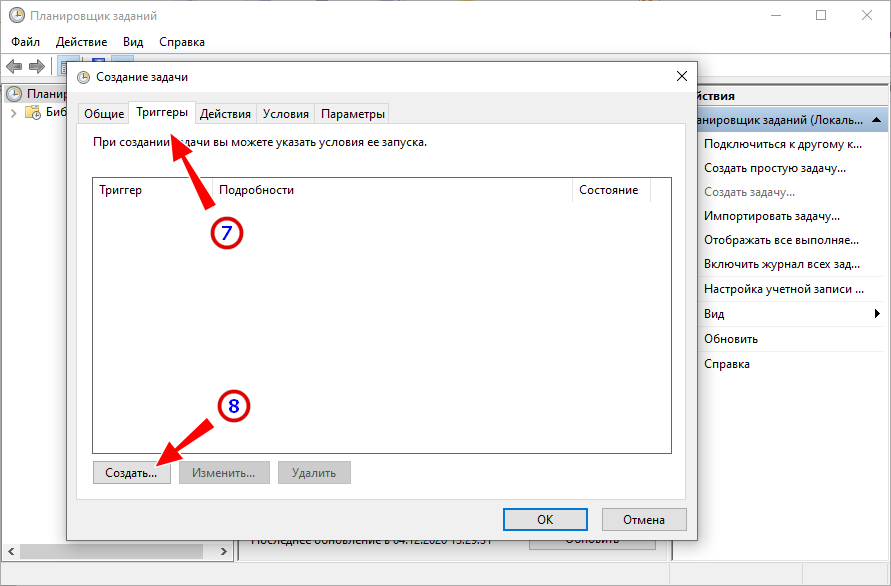
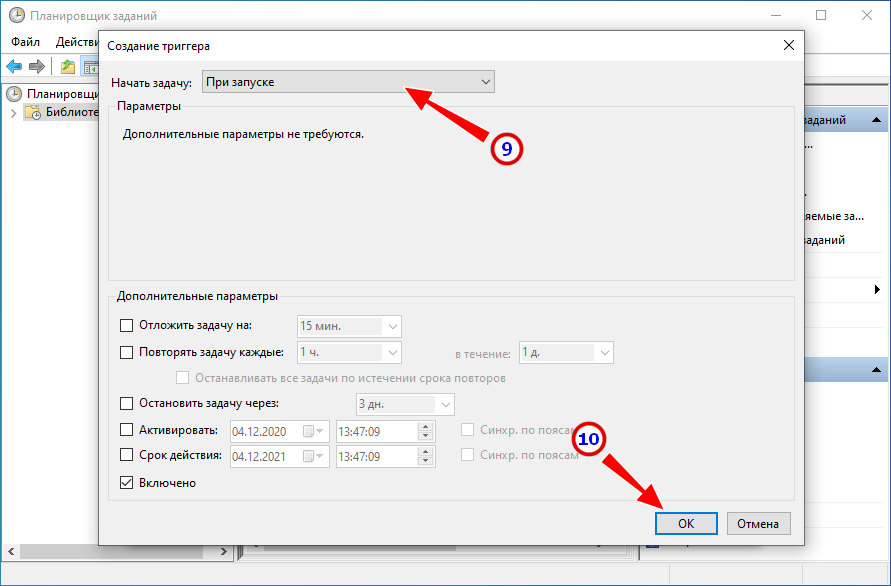
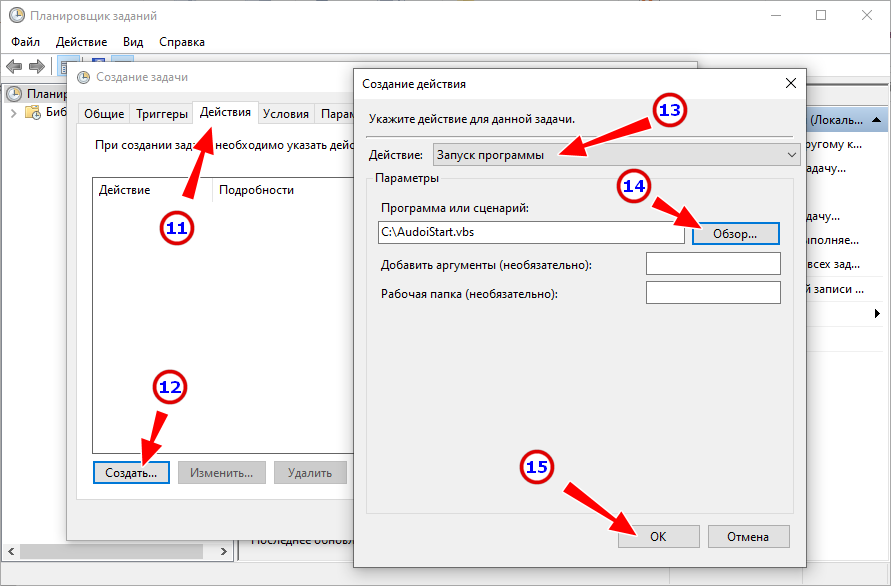
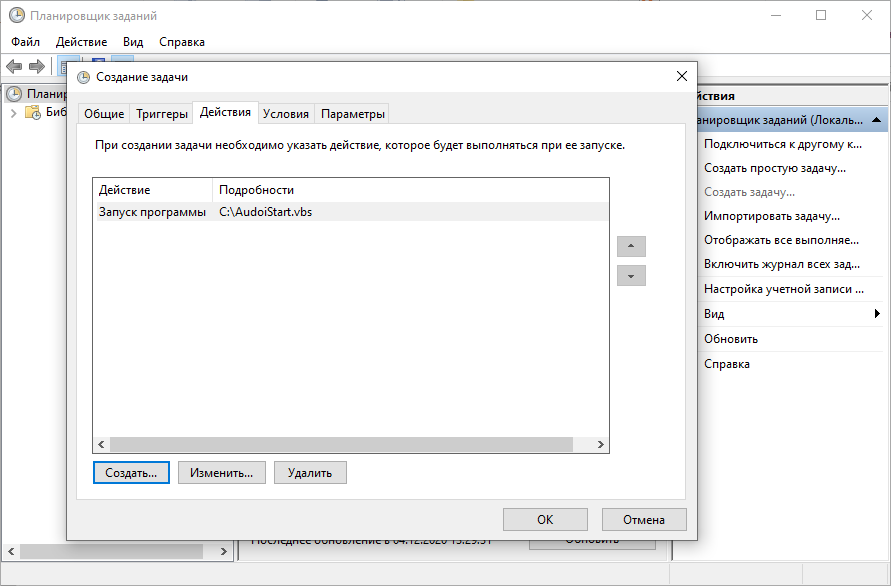
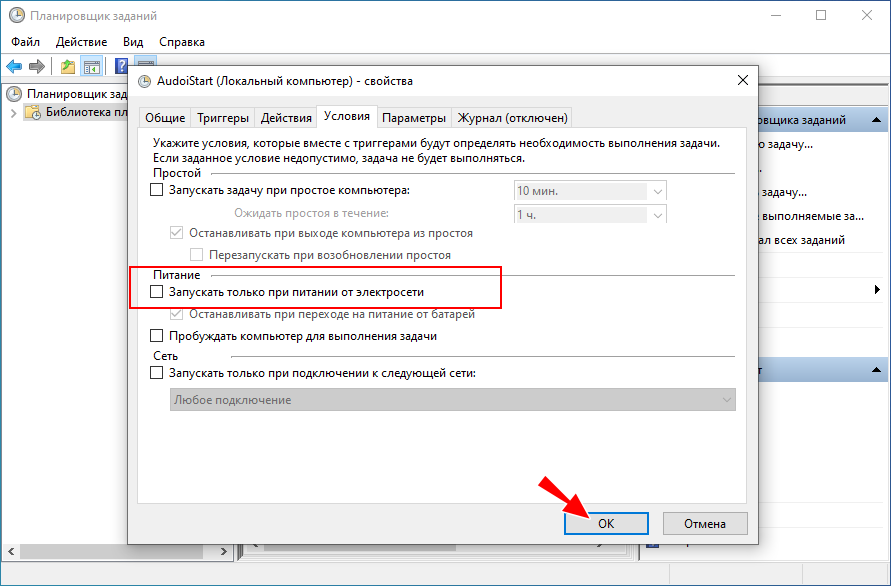
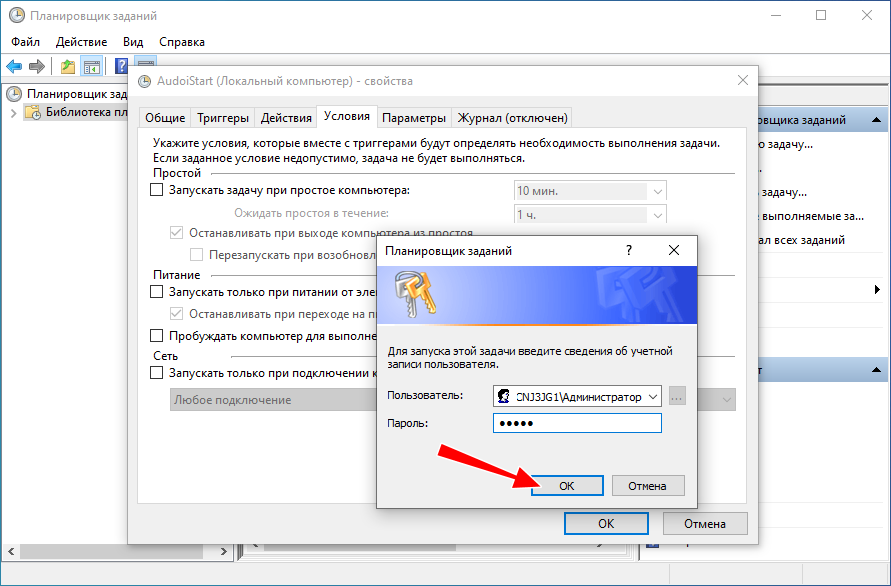
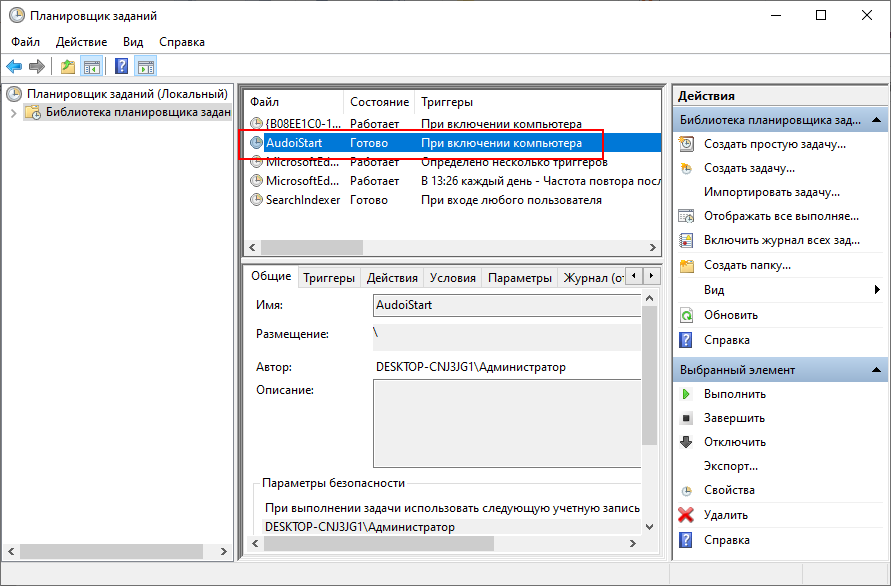






Здравия желаю! Дмитрий. :)
У Службы «DNS-клиент»/Dnscache пытался, вот, перевести Тип запуска, – с «Авто.» на «Авто. (отложенный запуск)», и Система отказывала мне, выдавая нА-гора эту самую ошибку – «Ошибка 87: Параметр задан неверно». – Вот и сижу теперь, думкой богатею: Стоит ли вообще запариваться с этой Службой так, – как здесь рассказывается, – пробуя сперва, понятное дело, с определённой правки в Реестре?!…
И это при том, что эту Службу (как пишут в Ин-нете некие авторитетные, вроде бы, Эксперты) можно отключить, – при условиях: 1). у вас Продвинутый VPN-клиент; 2). вы не используете Магазин Windows; 3). вы не используете Домашнюю сеть; и 4). вы не используете Подключение к Удалённому Рабочему столу.
Дмитрий, что можешь, пожалуйста, сказать По-этому-поводу?: Стоит ли?… – Чтоб Винда загружалась-прогружалась веселее…. Или ОС – далеко не дура, это для которой с первых же секунд крайне-необходима, попросту, эта Служба?…
Хотя, опять-таки, хм…. А как же тогда, – насчёт отключения этой Службы – мол, можно её отключить, якобы, но, – при условиях там?… Но мне-то, как раз таки, и не хочется отключать её, а вот, перевести Тип запуска её, – на «Авто. (отложенный запуск)» – это, по-моему, совсем уже другое дело!… – Так, не так?
З.Ы.:
На 7-ке это, – если что….
– Жду…. B)